Utilitzar llistes per crear sessions d’entrenament i de meditació personalitzades
A l’Apple Fitness+ pots crear llistes, que són una sèrie d’entrenaments o meditacions que pots completar seqüencialment. Les llistes permeten crear sessions d’entrenament més llargues que incorporin les teves activitats preferides; per exemple, pots crear una llista amb diversos entrenaments, seguits d’un refredament conscient o d’una meditació.
Nota: Els entrenaments i les meditacions d’àudio de l’Apple Fitness+ no estan disponibles en el format de llista.
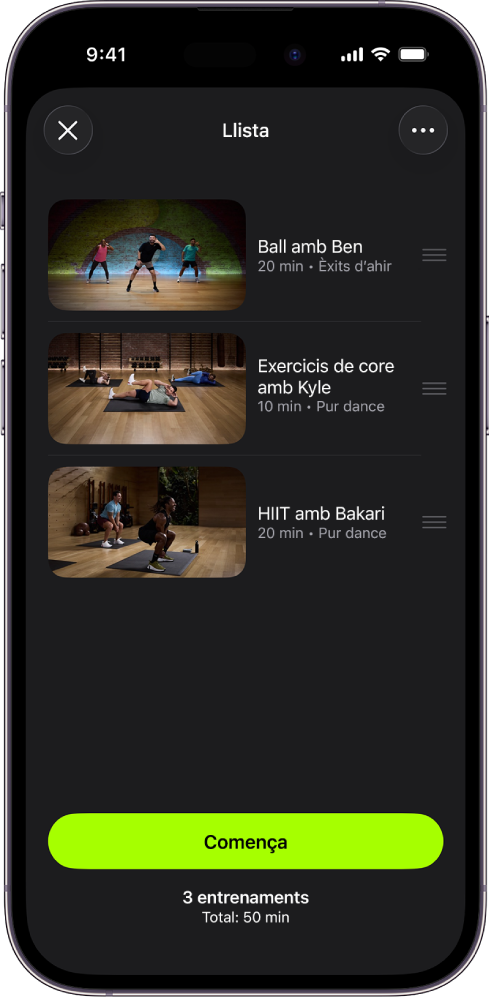
Afegir una activitat a una llista
Ves a l’app Fitnes
 de l’iPhone o l’iPad i, després, toca “Fitness+” a l’iPhone.
de l’iPhone o l’iPad i, després, toca “Fitness+” a l’iPhone.Toca una activitat i, després, toca
 a la part superior dreta.
a la part superior dreta.Toca “Afegeix a la llista”.
Consell: També pots mantenir premuda una activitat i tocar “Afegeix a la llista”.
Si vols veure la llista mentre explores una activitat, toca ![]() i, després, toca “Mostra la llista actual”.
i, després, toca “Mostra la llista actual”.
Començar una llista
Ves a l’app Fitnes
 de l’iPhone o l’iPad i, després, toca “Fitness+” a l’iPhone.
de l’iPhone o l’iPad i, després, toca “Fitness+” a l’iPhone.Toca
 i, després, toca “Comença”.
i, després, toca “Comença”.
Quan hagis acabat una activitat de la llista, toca “Comença” per iniciar l’activitat següent o “Fet” per tornar a l’Apple Fitness+.
Modificar la llista
Quan hagis acabat d’afegir activitats a la llista, pots modificar-la sempre que vulguis abans de desar-la a la biblioteca.
Ves a l’app Fitnes
 de l’iPhone o l’iPad i, després, toca “Fitness+” a l’iPhone.
de l’iPhone o l’iPad i, després, toca “Fitness+” a l’iPhone.Toca
 i fes una de les accions següents:
i fes una de les accions següents:Eliminar una activitat de la llista: fes lliscar una activitat cap a l’esquerra i toca “Elimina”.
Reordenar les activitats de la llista: arrossega
 cap amunt o cap avall al costat d’una activitat.
cap amunt o cap avall al costat d’una activitat.Afegir la llista a la biblioteca: toca
 i, després, toca “Afegeix la llista a la biblioteca”.
i, després, toca “Afegeix la llista a la biblioteca”.Esborrar la llista: toca
 i, després, toca “Esborra la llista”.
i, després, toca “Esborra la llista”.